Sådan finder du slettede venner i Snapchat-appen
Sociale Medier / / August 04, 2021
Annoncer
Snapchat er en vigtig applikation til sociale medier, der er berømt blandt nutidens teenagere. Mange filmstjerner og endda voksne bruger denne applikation til at kommunikere med deres venner. Men hvad hvis du ved et uheld slettede nogen og vil finde slettede venner i Snapchat-appen?
I mange scenarier sletter du muligvis nogle af dine venner ubevidst. Og i en sådan situation er det din sociale pligt at tilføje dem tilbage, når alt kommer til alt, de er dine venner! Men der er ingen måde at finde og tilføje slettede venner på. Men der er nogle løsninger, som vi vil diskutere nedenfor.

Indholdsfortegnelse
-
1 Sådan finder du slettede venner i Snapchat-appen?
- 1.1 Tilføj en slettet ven fra din venneliste
- 1.2 Tilføj en slettet ven ved hjælp af deres Snapchat-brugernavn
- 1.3 Tilføj en slettet ven fra kontakter
- 1.4 Kan du stadig sende en besked til en, du har slettet?
- 2 Konklusion
Sådan finder du slettede venner i Snapchat-appen?
Slet enhver ven fra din liste i Snapchat er en ganske let opgave. Enten er processen let, men chancerne for at begå fejl er store, hvilket fører til forfærdeligt venedrama. Men bekymre dig ikke om det. Vi er her for at sortere problemer relateret til Snapchat.
Annoncer
Du kan også tilføje dine venner igen ved bare at indtaste nogle detaljer om deres profil. Læs hele artiklen for at forstå metoderne til at finde en slettet ven.
Tilføj en slettet ven fra din venneliste
Du kan nemt føje dem til din venneliste, hvis og kun hvis du kender din vens brugernavn. For at gøre det skal du følge trinene:
Åbn Snapchat-appen, og gå til din brugerprofil øverst til venstre på skærmen.

Søg efter vens sektion, og klik på mine venner.
Annoncer

En liste åbnes, hvor du vil se alle de brugere, du følger, og som følger dig.
Når du har fjernet en ven, er de muligvis tilgængelige på din venneliste med et lille plustegn. Og hvis du vil tilføje dem igen, skal du bare trykke på plus-knappen. Prøv denne metode. Det vil helt sikkert fungere, men kun hvis de stadig følger dig.
Tilføj en slettet ven ved hjælp af deres Snapchat-brugernavn
Åbn Snapchat-appen på din enhed, og klik på + tegn
Annoncer
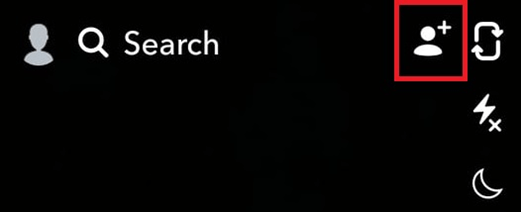
Søg nu efter det brugernavn, du vil tilføje; profilen skal vises.

Klik på knappen Tilføj.
Hvis ovenstående fortsætter med meddelelsen "bruger efterfulgt af dig med succes", tilføjer du dem let igen.
Hvis du ikke kan huske deres brugernavn, har du muligheden for at gendanne det ved at besøge Snapchat ved hjælp af en webbrowser og vælge Snapchat-dataindstillingen. Der åbnes en liste, der indeholder Snapchat-dataindstillingen.
Tilføj en slettet ven fra kontakter
Der er en mulighed for at synkronisere alle dine data i Snapchat-appen. Og for at gøre det skal du følge instruktionerne nedenfor.
I Snapchat-appen finder du ikonet "Tilføj venner" øverst til højre på skærmen.
Klik på alle kontaktmuligheder i højre side af skærmen.

En fuld liste over alle dine kontaktpersoner åbner, der bruger Snapchat, vises. Find dine venner, og tryk derefter på knappen Tilføj.

Hvis du ikke på din kontaktliste fandt en ven på den liste, der brugte Snapchat, skulle der være en chance for, at de deaktiverede deres konto.
Kan du stadig sende en besked til en, du har slettet?
Ja, du kan sende en besked til nogen, du har slettet fra din venneliste, men det afhænger helt af deres privatlivsindstillinger. Hvis de tillader alle at sende en besked, er det kun dig, der kan gøre det.
Hvis deres privatlivsindstilling begrænser dig, så prøv at sende en besked til dem, og hvis de reagerer på din besked, så god, men hvis den viser afventende, er det din uheld.
Konklusion
I dag vinder Snapchat mere popularitet og øger sin brugerbase kontinuerligt. På Snapchat kan du nemt tilføje eller fjerne venner og også tilføje en ven, efter at du ikke er venner med dem. Denne app har meget god brugergrænseflade og let at oprette forbindelse, hvilket er fantastisk til salg og promovering.
Editorens valg:
- POF (masser af fisk) | Hvad betyder svar?
- Hvordan du kan finde nogen på Tinder uden at have en konto
- Zoosk Premium: Sådan bruges Zoosk Premium gratis
- Sådan stopper du automatisk zoomning af billeder på Instagram
- Sådan slettes alle dine Instagram-fotos
Rahul er en datalogistuderende med en massiv interesse inden for tech og kryptokurrencyemner. Han bruger det meste af sin tid på enten at skrive eller lytte til musik eller rejse på usynlige steder. Han mener, at chokolade er løsningen på alle hans problemer. Livet sker, og kaffe hjælper.



